Программа dia что это
Dia — бесплатный удобный редактор, с помощью которого можно создавать диаграммы, графики и схемы любой сложности. С Dia можно создавать различные диаграммы и схемы, в том числе электрических цепей. Редактор имеет поддержку более 50-ти языков, в том числе и русского.
Софт экспортирует готовые проекты в самые разнообразные форматы. Так можно создавать файлы с векторной графикой — SVG и FIG, VDX. Программа способна создавать файлы PDF, а также изображения BMP, JPG, включая многослойные TIF. Есть у редактора и свой собственный тип файлов — DIA.
Интерфейс главного окна программы предельно прост. На панели инструментов пользователю доступны разные геометрические фигуры, клипарты, иконки, которые нужно просто перетянуть в рабочую область. Программа позволяет рисовать кривые Безье, есть поддержка слоев. В случае необходимости различные фигуры и иконки можно импортировать. Dia совместим с платным аналогом Microsoft Visio, правда, в некоторых случаях «плывут» шрифты и пропадают элементы форматирования.
Чертим электросхему в программе DIA
Скачать MultiSetup
безопасно с помощью MultiSetup или ниже по прямой ссылке с сервера
Преимущества и недостатки
- Бесплатное распространение
- Возможность создавать свои элементы
- Наличие готовых шаблонов
- Совместимость с Microsoft Visio
- Устаревший дизайн
- Нет руководства на русском языке
Источник: ktonasoft.ru
Используем Dia для построения диаграмм
Программа, разработанная специально для диаграмм? Возможно ли такое?
Диаграммы нужны каждому. Большинству пользователей требуется создавать их чаще, чем они думают: это и блок-схема для презентации, и эскиз кормушки для птиц, которую планируется сделать в ближайшие выходные, и диаграмма времени. Если говорить о технических применениях, всегда нужны какие-нибудь схемы, чертежи и т.п. Хватит тратить время, решая эти задачи с помощью офисного пакета, GIMP и других программ рисования: используйте Dia — простой, но при этом очень мощный, специализированный редактор диаграмм.
Где взять Dia
Если вы работаете в GNU/Linux, то просто установите Dia из репозитория вашего дистрибутива. Если же вы используете Windows, то здесь всё чуть сложнее: лучше всего воспользоваться инструкциями по установке Dia на Windows . Теперь запустите Dia, и. мда, ничего фантастического не случилось.
Всё, как у многих программ — рабочая область, область инструментов, главное меню со стандартными пунктами («открыть», «сохранить», «копировать» и т.п.). На рабочей области — сетка для контроля за масштабом и расположением того, что вы рисуете. Отображаемый набор инструментов может быть различным. Но даже это вряд ли оправдывает ваши ожидания.
Давайте посмотрим, что же вы можете делать с помощью Dia.
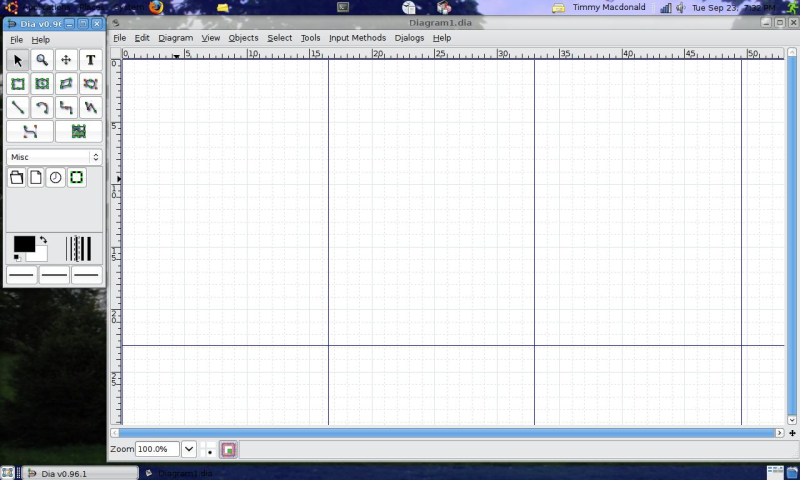
Dia — свободный кроссплатформенный редактор диаграмм
Первые шаги
Про рабочую область я уже упоминал. Если вы уже использовали Paint, Powerpoint, OpenOffice Impress, GIMP или какую-то подобную программу (я уверен, что так оно и есть), то вы должны точно знать, что делать: рисовать в ней. А область инструментов (окно с разными иконками на нём) используется, чтобы выбрать, что вы хотите нарисовать. Начнём с отрезка: щёлкните иконку «line» («линия») в области инструментов (она похожа на обратную косую черту с точками по краям), щёлкните в рабочей области и (держа левую кнопку мыши нажатой) перетащите второй конец отрезка в другое место.
Если то, что получилось, вам не понравилось, захватите один из концов отрезка (выделенный небольшим прямоугольником) и перетащите в другое место. Я же говорил вам, что это просто!
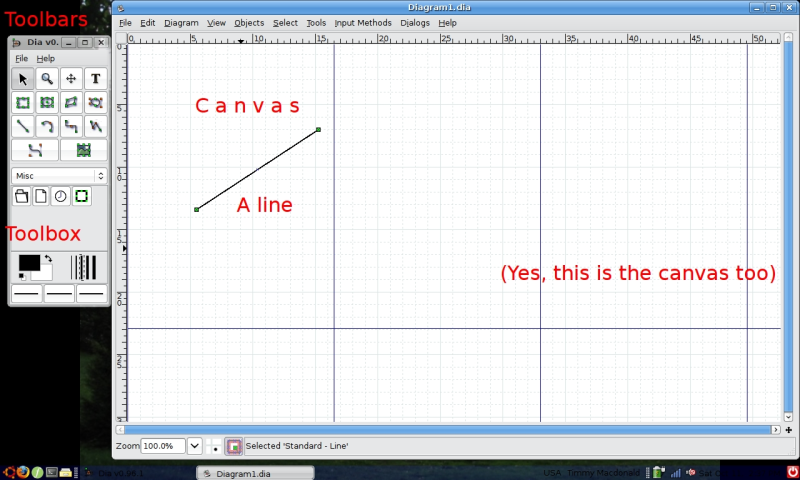
Наш отрезок получился простым, без чего-нибудь на концах, и это довольно скучно. (Если у вас есть стрелка на конце отрезка, не беспокойтесь — это не меняет сути дела.) Итак, предположим, вы хотите получить что-то поинтереснее: в нижней части области инструментов есть три более широкие иконки, с тремя прямыми линиями. Они обозначают начало, середину и конец отрезка.
Щёлкните на первую из них и измените её на стрелку (если она и была стрелкой, тогда поменяйте её на что-нибудь ещё). Создайте новый отрезок. Теперь точно также измените среднюю и правую иконки, и нарисуйте ещё отрезок. Поняли принцип? Здесь речь идёт не о левой и правой сторонах, а о начале и конце отрезков.
Чтобы создать прямоугольник, вы могли бы нарисовать четыре отрезка. Однако это, в лучшем случае, слишком утомительно, а в худшем — неаккуратно. К счастью, в Dia есть инструмент «rectangle» («прямоугольник»). На соответствующей иконке прямоугольник и нарисован. Попробуйте порисовать прямоугольники в рабочей области.
А теперь соберитесь с духом и нарисуйте эллипс.
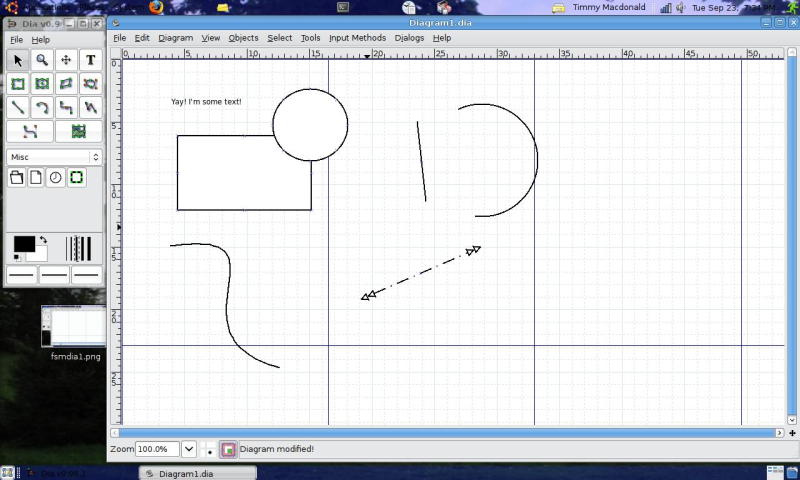
Обратите внимание, что прямоугольник и эллипс изображаются тем же стилем линии, какой вы выбрали для отрезка. Если вам это не нравится, измените это так же, как для отрезков.
Поиграйтесь с другими доступными инструментами. При наведении курсора мыши на иконку вы получите подсказку о её функции, на тот случай если у вас возникнут сомнения.
Погружаемся глубже
Если вы попробуете нарисовать многоугольник с помощью соответствующего инструмента, то можете несколько растеряться — как же создать что-то кроме треугольников!
Если вам нужны более интересные многоугольники, щёлкните правой кнопкой мыши над вашим многоугольником, и выберите пункт «Add Corner» («добавить уголок»). Теперь у вас будет дополнительная вершина, а ваш многоугольник станет четырёхугольником. Проделайте это ещё раз, и вы получите пятиугольник. Выполните то же самое 138 раз — и те, кто находится неподалёку, будут над вами смеяться.
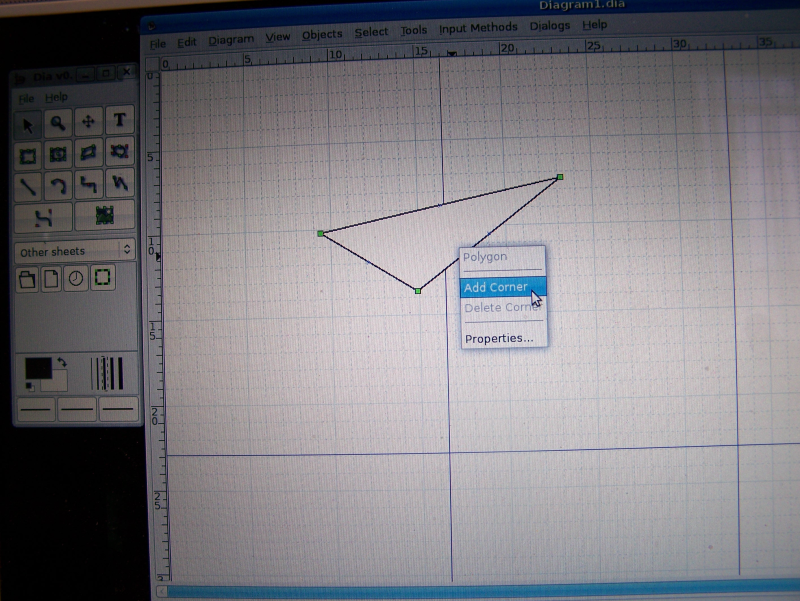
Контекстное меню, которое можно вызвать правой кнопкой мыши, скрывает ещё несколько секретов. Щёлкните по фигуре снова и выберите «Properties» («свойства»). Теперь вы можете поэкспериментировать с шириной, цветом и другими вещами. (Цвет задаётся в шестнадцатеричном формате, рассмотрение которого выходит за рамки этой статьи. Обратитесь к руководству по шестнадцатеричной нотации .)
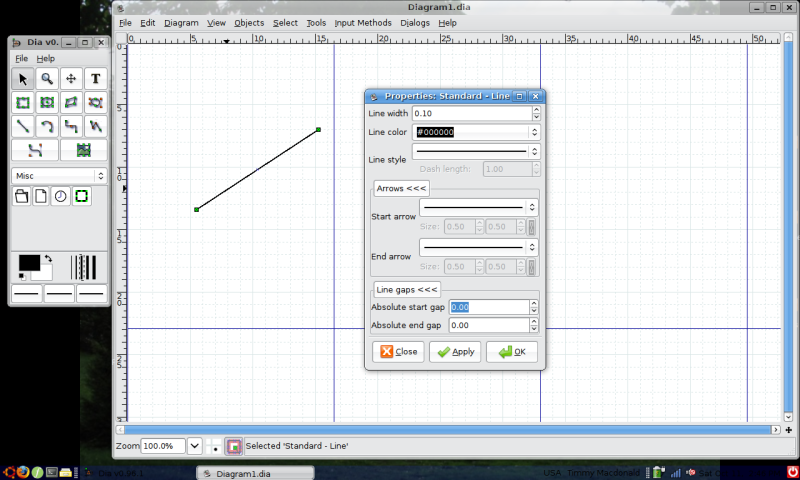
Для эллипсов и прямоугольников это меню предлагает ещё больше опций: «Fixed aspect» («Фиксированные пропорции») и «Circle» («Круг»)/»Square» («Квадрат»). Обратите внимание, что «Фиксированные пропорции» просто означает сохранение исходных пропорций при изменении размеров, но не гарантирует, что фигура станет квадратом или кругом.
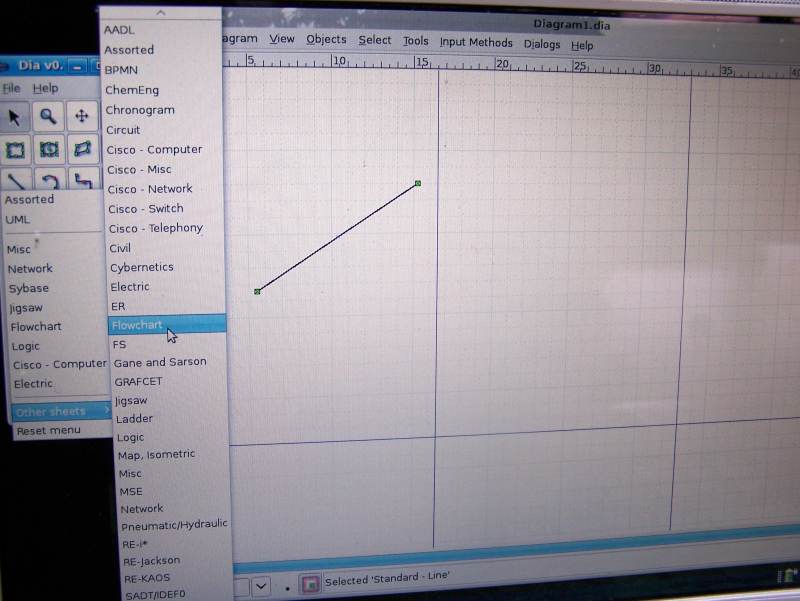
Последний «фокус»: создание объектов. В терминах Dia «объект» означает «предопределённая группа линий, имеющая конкретное значение». В области инструментов обратите внимание на надпись «Misc» («Разное»). Под ним вы найдёте часы, папку, и т.п. Создайте часы так же, как всё остальное: просто перетащите на рабочую область.
Проделайте то же самое с папкой.
Вас может удивить, что Dia предлагает для рисования объект «папка». что поднимает вопрос о множестве других объектов. И это означает существование расширений для различных (более специфических) задач. Меню «Разное» может быть полезно для разработки диаграммы файловой системы.
Щёлкните «Misc» («Разное»), затем «Other sheets» («Другие библиотеки элементов»), и вы увидите меню со множеством разнообразных объектов. Попробуйте «Flowchart» («Диаграмма потоков»). Раз, и вы получили уйму полезных объектов для рисования блок-схем.
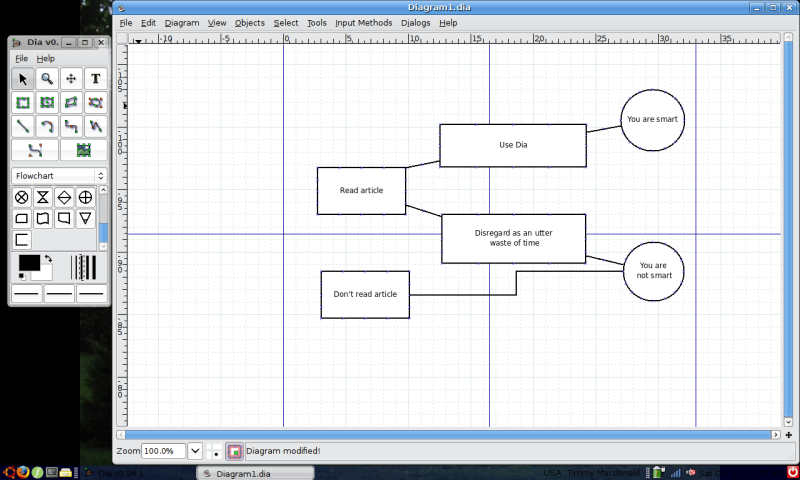
Заключение
Теперь вы знаете о Dia достаточно, чтобы решать множество задач. Этот редактор интуитивно понятен для начинающих, так что просто поиграйтесь с ним несколько минут, и он станет ещё более понятным. Однако в нём есть множество вещей, которых мы даже не касались.
Одна из них — поддержка в Dia скриптов на Python. Это совершенно выходит за рамки нашей статьи, но существует замечательное руководство по использованию Python совместно с Dia . И раз уж речь зашла о руководствах, взгляните на официальный учебник по Dia .
И лучший способ достичь небывалых высот — перестать читать эту статью и приступить к работе в Dia. Наслаждайтесь!
Источник: rus-linux.net
Программа dia что это
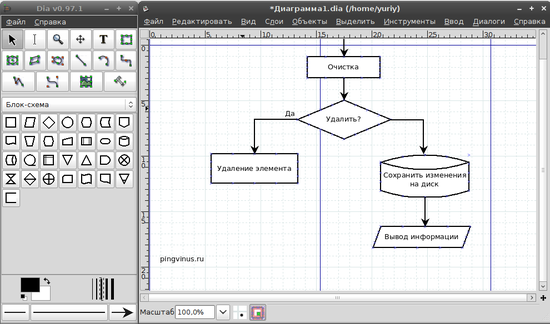
Dia — бесплатная программа для Linux для создания диаграмм и блок-схем. Позволяет создавать UML диаграммы, диаграммы отношений, сетевые диаграммы и многие другие.
Dia включает большое количество графических элементов для рисования различных схем: блок-схемы, электрические схемы, химия, Cisco и другие.
На официальном сайте можно скачать дополнительные фигуры (также они называются символами или объектами) и добавить их в программу.
Диаграммы сохраняются в формате XML (дополнительно сжимается с помощью gzip), также поддерживается экспорт в форматы JPEG, EPS, SVG, XFIG, WMF, PNG и другие. В Dia можно импортировать новые объекты, которые описываются в XML файлах.
Программа Dia доступна для Linux, Windows, MacOS X.
Установка
Установка в Ubuntu (LinuxMint)
sudo apt install dia
Программа кроссплатформенная
Работает в:
Windows аналоги
- Microsoft Visio
Источник: pingvinus.ru
DIA: бесплатная программа для проектирования и создания диаграмм
Диаграммы — это ресурс, который почти каждый человек использует каждый день для различных процессов, которые априори могут быть трудны для понимания. Взаимосвязь его элементов означает, что ни одна точка в процессе не теряется. Это вызывает лучшую ассимиляцию у человека, который видит это, и гораздо быстрее, чем если бы мы попытались объяснить, что это за процесс. От представления собраний, конференций или, в более техническом мире, мы находим блок-схемы. И АСВ это одна из программ, которая позволит нам лучше всего это сделать.
Рынок графические программы очень обширный. У нас есть от Microsoft Visio через Gliffy или даже UML Designer. Последний ориентирован на профессиональный мир, отвечает за преобразование нашего языкового кода JAVA в простую для понимания диаграмму и даже может делать тот же процесс в обратном порядке. Как бы то ни было, правда в том, что мы должны искать программное обеспечение, которое адаптировано к пользовательскому опыту, который мы хотим иметь, и, кроме того, которое удовлетворяет все наши потребности, не дополняя его другими сторонними программами.
- Редактор диаграмм DIA
- DIA форматы экспорта
- Как создать нашу первую диаграмму с помощью DIA
- Давайте поговорим о его преимуществах и недостатках ДВД
Редактор диаграмм DIA
DIA — бесплатное приложение, предназначенное для создания технических диаграмм. Он ориентирован на профессиональный мир. По своему интерфейсу и своим техническим характеристикам он напрямую напоминает нам Microsoft Visio, включенный в Microsoft Офис пакет. Один из Наиболее важные особенности DIA заключается в том, что он может экспортировать многостраничные диаграммы, которые невозможны для других программ, в форматы EPS, SVG CGM и даже PNG.
Среди наиболее заметных применений DIA — создание UML-диаграмм, сетевых карт и блок-схем, которые дают более общее представление о том, что мы проектируем.
DIA форматы экспорта
- EPS (инкапсулированный PostScript)
- SVG (масштабируемая векторная графика)
- DXF (формат обмена рисунками в Autocad)
- CGM (метафайл компьютерной графики, определенный стандартами ISO)
- WMF (метафайл Windows)
- PNG (Портативная сетевая графика)
- JPEG (Объединенная группа экспертов по фотографии)
- VDX (Microsoft XML для рисования Visio)
Как создать нашу первую диаграмму с помощью DIA
- Какие элементы входят в нашу систему и каковы будут результаты.
- Мы должны решить, что является наилучшей ориентацией для его понимания, хотя нормы указывают, что мы должны делать это вертикально (сверху вниз), поскольку не все проблемы одинаковы и, следовательно, их представление.
Мы можем определить различные виды диаграмм, хотим ли мы представлять проект или просто иметь представление о конкретном процессе. Мы должны понимать, что если мы применим диаграмму к нашей работе, это улучшит затраты времени и денег. Кроме того, мы получим более качественный конечный результат, так как мы сможем увидеть, как мы можем улучшить сложный процесс для понимания в гораздо более простых частях.
После установки DIA мы находим его интерфейс, который будет напоминать нам, как мы уже сказали Visio. С большими значками это показывает нам, во-первых, наиболее используемые инструменты, такие как: выбор, ввод текста, расширение, перемещение, различные геометрические фигуры и, что наиболее важно, различные типы соединителей, чтобы сделать это.
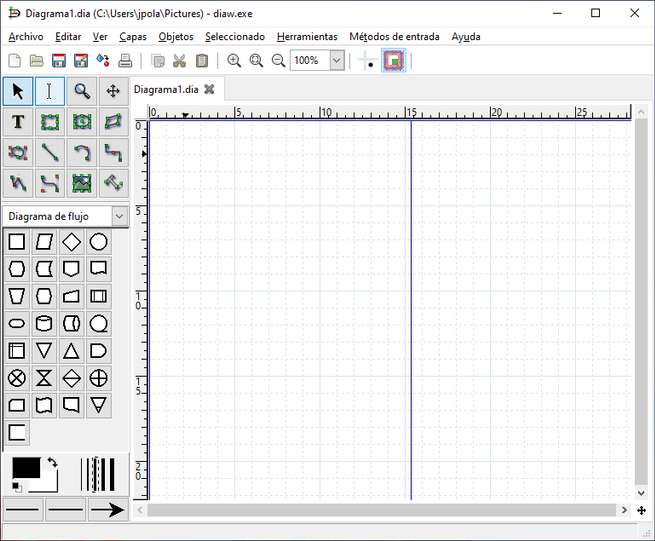
- База данных
- BPMN
- Кибернетика
- Civil
- Cisco-Switch
- Цепь
- Cisco — Разное
- Cisco — сеть
- Компьютер Cisco
- Cisco — телефония
- Назначить
- Блок-схема
- Электрогитара
- Различные типы диаграмм ER (сущность — отношение)
- Лестница
- FS
- Вин и Сарсон
- ГРАФЦЕТ
- Логика
- Фонари
- Изометрическая карта
- Химический мотор
- MSE
- Пневматический / Гидравлический
- Головоломки
- Чистыми
- САДТ
- Ассорти диаграммы
- Sybase
- UML-
После того, как мы выбрали наш тип диаграммы, мы включаем и заполняем различные компоненты. Примером того, чего мы можем достичь за день, является следующая диаграмма.
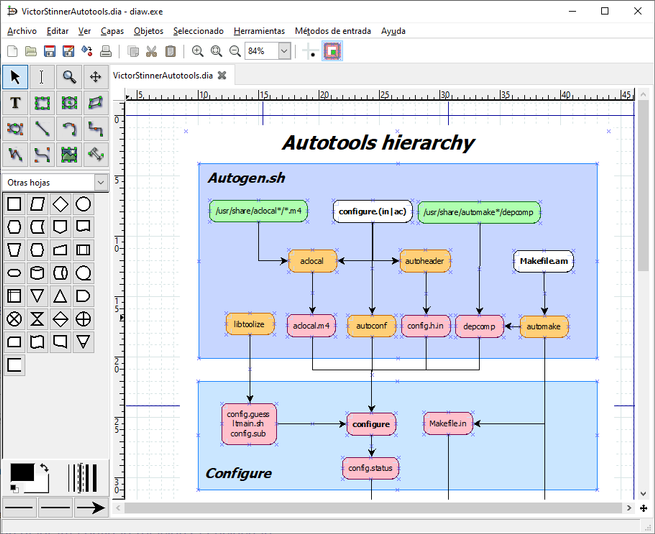
У DIA a majors есть уровень персонализации, который мы можем найти довольно интересным. Среди пунктов, которые мы можем персонализировать, мы находим, например, цвет фона документа, расстояние между линиями и т. Д. Он также имеет возможность добавлять новые функции с помощью плагинов, которые мы найдем в его сообществе.
Как личное мнение, я использовал различные альтернативы для создания различных диаграмм, которые мне нужны, некоторые для оплаты и другие бесплатные альтернативы. Большинство из них удовлетворяют потребности в интерфейсе и функциональности, которые мы ищем, но немногие предлагают универсальность с точки зрения форматов и типов диаграмм, чем DIA. Будучи совершенно бесплатной альтернативой, это альтернатива, которую мы должны учитывать при выборе той или иной программы.
Разработка DIA началась в 1998 году и финансировалась за счет пожертвований. Это в настоящее время в версии 0.97.2 и может быть загружено с его Веб-сайт.
Давайте поговорим о его преимуществах и недостатках ДВД
Теперь, когда мы разработали нашу первую диаграмму, мы можем сделать различные выводы из программы. Что касается его преимуществ, мы можем сказать, что благодаря множеству типов, с которыми мы можем экспортировать, речь идет о том, чтобы сделать разработку схемы с программным обеспечением синонимом взаимодействия с другими сторонними программами. Если мы можем что-то сказать о его недостатках, то в основном это то, что, несмотря на то, что он мультиязычный, его руководства разработаны только на четырех языках, среди которых испанский не включен. Тем не менее, мы можем использовать собственный переводчик Google, чтобы загрузить PDF-файл и немного осветить перевод руководства.
Понятно, что для быстрого и простого понимания процесса любого типа лучше всего составить диаграмму. Существует много способов создания диаграмм, некоторые из которых более сложны, чем другие, но мы можем сказать, что, принимая решение о создании диаграммы или нет, мы должны учитывать различные факторы, такие как сложность процесса и продолжительность его выполнения. взять, чтобы сделать это.
Источник: itigic.com
Dia Diagram Editor для Windows

Dia Diagram Editor — бесплатный и понятный редактор для рисования всевозможных диаграмм, структур UML, блок-схем описывающих алгоритмы программ, связей в базах данных и даже схем размещения устройств в локальной сети. Разработчики прямо заявляют, что при создании Dia вдохновлялись и старались превзойти другой коммерческий продукт — Windows Visio, выпущенный компанией MicroSoft.
Dia уже содержит в себе множество различных библиотек объектов и элементов, в числе которых иконки Cisco для создания схем инфраструктуры компьютерных сетей, элементы для описания структур баз данных, кибернетические элементы, источники освещения и многое другое. При этом библиотека элементов Dia может расширяться с помощью XML файлов описывающих новые наборы объектов.
При создании диаграмм можно изменять цвет шрифтов и заливку блоков, сохранять и загружать готовые работы в формате XML, а так же экспортировать их во множество растровых и векторных графических форматов (PNG, JPEG, EPS, SVG и некоторые другие).
Поддержка слоёв помогает рыботать с нужными объектами, не затрагивая остальную схему, а привязка к сетке помогает равномерно размещать объекты на листе, при этом можно полностью готовые элементы можно закрепить, чтобы случайно не потревожить в процессе редактирования. Масштабирование, изменение габаритов элементов, а так же изменения расцветки окантовки и заливки помогает сделать блок-схему выразительнее, выделить наиболее важные или подобные элементы, которые помимо зигзагов, дуг и ломаных линий могут соединяться между собой кривыми Безье.
Скачать Dia на русском языке можно абсолютно бесплатно как в составе офисного пакета GNOME Office, так и в качестве самостоятельной программы. В процессе установки Dia не предлагает установки на русском языке, но не спешите с выводами, выберите установку на английском, а сам редактор запустится уже с русскоязычным интерфейсом.
Источник: cybersoft.ru